Jak skonfigurować WooCommerce GST dla rynków
Opublikowany: 2023-06-18GST lub podatek od towarów i usług to podatek od wartości dodanej nakładany na towary i usługi sprzedawane na potrzeby konsumpcji krajowej. Ujednolicony system GST można obecnie zobaczyć w wielu krajach.
Podczas gdy Francja była pierwszym krajem, który wdrożył GST, aż 160 krajów podążyło tą drogą w takiej czy innej formie. Indie były jednym z ostatnich krajów, które ogłosiły podatek GST w 2017 roku.
Sposoby sprzedaży towarów i usług drastycznie się zmieniły na przestrzeni lat, ponieważ online jest obecnie preferowaną opcją w stosunku do sposobu fizycznego.
Naturalnie skonfigurowanie GST w witrynie eCommerce jest jednym z ważnych aspektów jej tworzenia.
Ponieważ coraz więcej krajów przyjmuje system GST, otrzymujemy wiele zapytań, jak skonfigurować GST w Dokan i WooCommerce, aby mogły obliczać i wyświetlać GST bezpośrednio na fakturze klienta. Ponieważ jeśli nie będą w stanie obliczyć i obniżyć podatków od sprzedaży, będą musieli ponieść straty.
Postanowiliśmy więc pogrzebać głęboko i pokazać sposoby konfiguracji GST na fakturze sprzedaży. Wpadamy na całkiem ciekawe pomysły, a ten blog pokaże Ci najłatwiejszy z nich.
O co chodzi w GST?
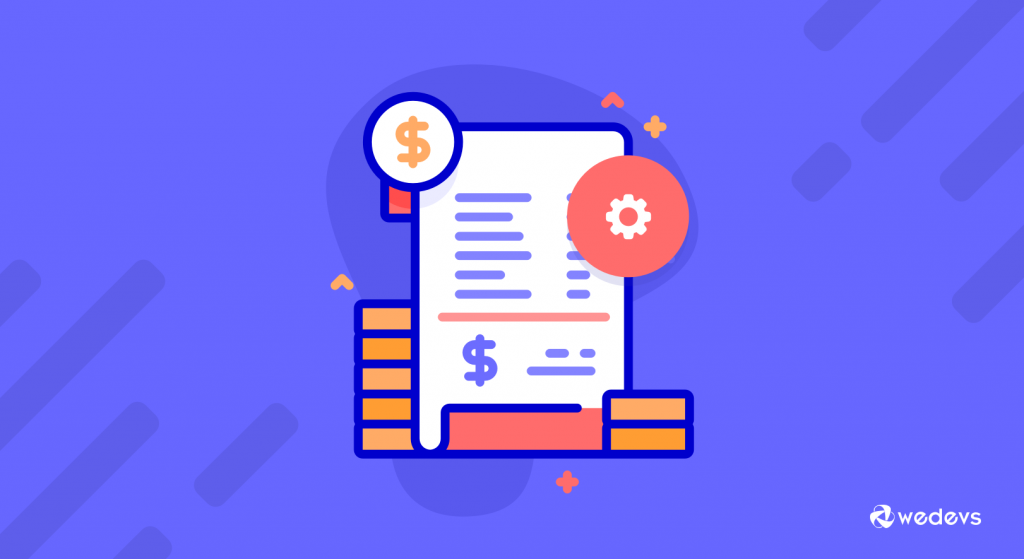
Być może masz już podstawową wiedzę na temat GST z powyższego akapitu. Ale pozwól nam wyjaśnić twoje pomysły trochę bardziej.
GST, znany również jako podatek od towarów i usług, jest wliczony w cenę końcową, a klienci końcowi muszą to ponieść. Następnie sprzedawca przekazuje kwotę podatku rządowi.
Zwykle GST działa jako powszechny podatek w całym kraju. Zmniejsza więc komplikacje. Dlatego wiele krajów na całym świecie decyduje się na tę metodę opodatkowania.
Ponieważ jednak firma internetowa musi również przestrzegać zasad i przepisów rządowych, musisz również wdrożyć system podatkowy GST w swojej witrynie e-commerce.
Jak skonfigurować GST dla faktur sprzedaży w WooCommerce – krok po kroku
Konfiguracja GST dla faktury sprzedaży jest w rzeczywistości bardzo prosta i jednoznaczna. Możesz to zaimplementować tak, jak każde inne opodatkowanie w WooCommerce, z niewielką modyfikacją. Dopóki nie zostanie opracowana dedykowana opcja lub wtyczka dla GST, ten sposób będzie działał dobrze dla Twojej witryny eCommerce!
Przeczytaj : Rzeczy, które musisz wiedzieć o swoim podatku od rynku
Wymagania wstępne, aby dodać GST w WooCommerce
Aby skonfigurować GST na swojej stronie eCommerce za pomocą naszej metody, musisz zapewnić następujące rzeczy –
- Działająca strona WordPress.
- WooCommerce do włączania opcji handlu elektronicznego.
- Dokan (aby stworzyć rynek wielu dostawców)
Po upewnieniu się, że wszystkie powyższe są spełnione, nadszedł czas na skonfigurowanie podatku GST na fakturze sprzedaży. Nie martw się, to proste jak bułka z masłem!
Konfigurowanie GST w WooCommerce
Teraz skonfigurujemy ustawienia gst WooCommerce. Najpierw zaloguj się do swojej witryny opartej na WordPressie. Z pulpitu administratora WP przejdź do WooCommerce > Ustawienia > Ogólne . Teraz przewiń w dół i zaznacz opcję Włącz stawki podatkowe i obliczenia .
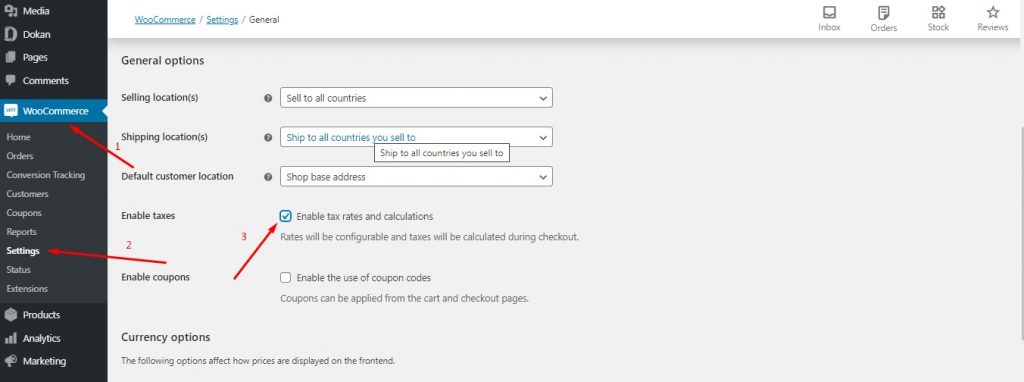
Gdy to zrobisz, znajdziesz kartę o nazwie Podatek wraz z innymi w ustawieniach WooCommerce. Teraz zmieniono ustawienia, tak jak na poniższym obrazku.
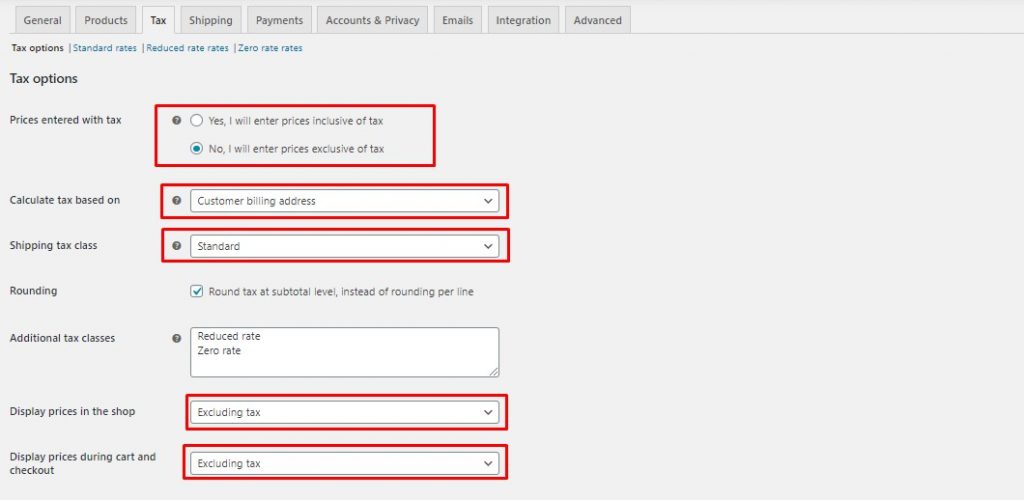
Teraz kliknij Stawki standardowe , które znajdziesz na tej samej stronie. Tutaj znajdziesz opcję Importuj CSV . Kliknij na to i prześlij następujący plik.
Pamiętaj, że ten plik CSV zawiera wszystkie kody stanu w Indiach i stawki podatkowe, biorąc pod uwagę Maharasztrę jako lokalizację sklepu, a odzież jako produkt. Zawiera kolumny CGST, SGST i IGST według stanu. Kategoryzowaliśmy procent podatku, ustalając priorytet.
Jeśli sprzedajesz jakikolwiek inny produkt w jakimkolwiek innym stanie lub kraju, zmodyfikuj stawkę podatku i priorytet zgodnie z wymaganiami.
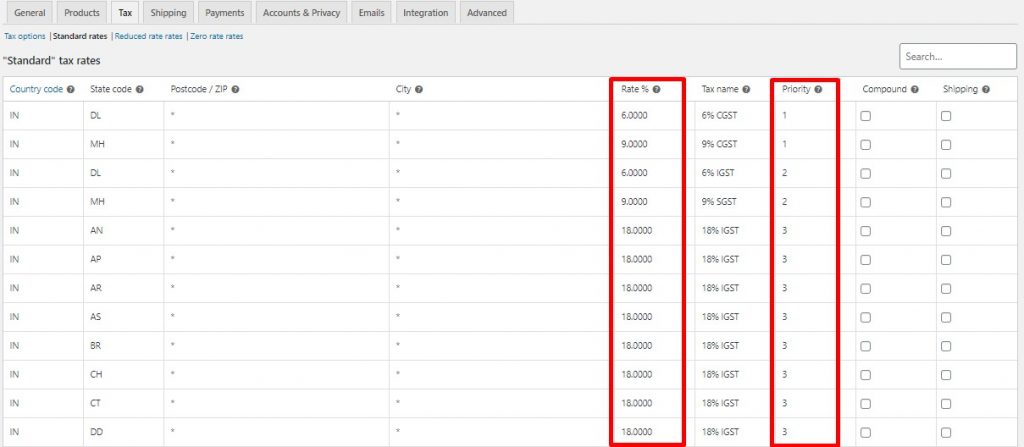
Tak, pomyślnie wdrożyłeś GST na swojej stronie internetowej.
Wynik końcowy
Próbowaliśmy zamówić produkt z naszej strony internetowej po ustaleniu stawek podatkowych. I zadziałało jak urok. Chcesz zobaczyć naszą stawkę podatkową w akcji? Proszę bardzo!
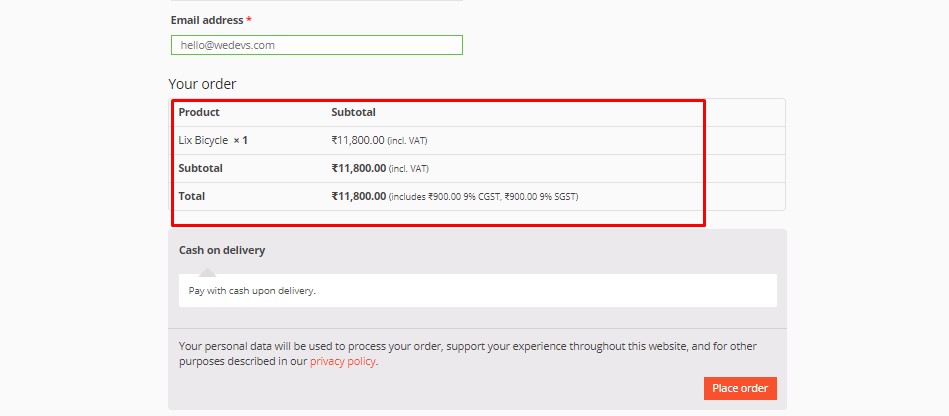
Jak widać, cena zawiera podatek VAT. Oryginalny produkt kosztował 10 000 ₹. Do tej ceny doliczono dodatkowe 900,00 GBP lub 9% podatku CGST oraz 900,00 GBP lub 9% podatku SGST.
Konfigurowanie GST na swoim Dokan Powered Multivendor Marketplace
Nie potrzebujesz żadnej dodatkowej konfiguracji, aby skonfigurować GST na rynkach wielu dostawców obsługiwanych przez Dokan!
Zobacz, jak łatwo było skonfigurować GST na swojej stronie opartej na WooCommerce? Teraz, jeśli masz rynek wielu dostawców obsługiwany przez Dokan, możesz mieć pytanie unoszące się nad twoim umysłem. „Czy mogę wdrożyć GST również na moim rynku wielu dostawców?”

Cóż, WooCommerce zasila wtyczkę Dokan dla wielu dostawców. Tak więc wszelkie ustawienia, które zmodyfikujesz w WooCommerce, będą miały również wpływ na Dokan. Więc tak naprawdę nie musisz konfigurować ustawień dla Dokana.
Nasze istniejące ustawienia będą działać nawet w witrynie wielu dostawców. Poniżej znajduje się tego przykład.
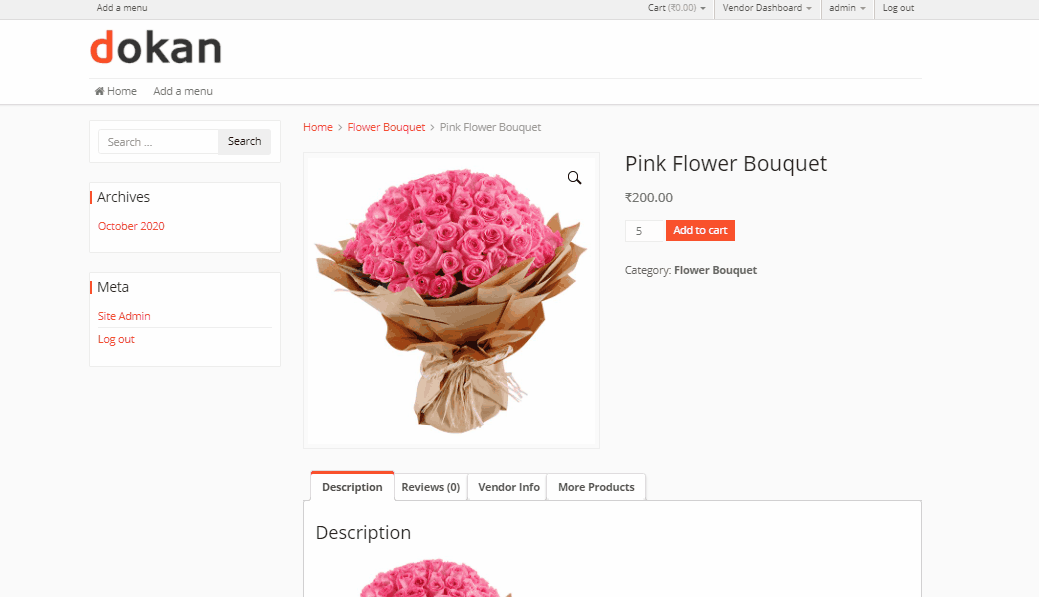
Często zadawane pytania dotyczące WooCommerce GST dla rynków
Aby dodać kod HSN każdego produktu w zamówieniu do wiadomości e-mail z fakturą zamówienia i/lub pliku PDF, musisz zmodyfikować szablony wiadomości e-mail i PDF w swojej platformie handlu elektronicznego lub niestandardowy kod.
Oto ogólne kroki, aby to osiągnąć:
Zidentyfikuj pliki szablonów : znajdź szablon wiadomości e-mail odpowiedzialny za generowanie wiadomości e-mail z fakturą za zamówienie oraz szablon PDF używany do generowania wersji PDF faktury.
Zlokalizuj pętlę produktu : w plikach szablonów zlokalizuj pętlę, która iteruje po każdym produkcie, aby wygenerować sekcję szczegółów produktu.
Pobierz kod HSN : Uzyskaj dostęp do wartości kodu HSN dla każdego produktu. W zależności od platformy handlu elektronicznego może być konieczne pobranie tej wartości z niestandardowego atrybutu produktu.
Zmodyfikuj szablon : wewnątrz pętli produktu dodaj sekcję wyświetlającą kod HSN pod każdą nazwą produktu. Możesz użyć pobranej wartości kodu HSN i sformatować ją zgodnie z potrzebami.
Testuj i weryfikuj : po wprowadzeniu zmian przetestuj wiadomość e-mail z fakturą zamówienia i wygeneruj przykładowy plik PDF, aby upewnić się, że kod HSN jest prawidłowo wyświetlany pod każdą nazwą produktu.
Pamiętaj, że dokładne kroki i wymagane modyfikacje kodu mogą się różnić w zależności od platformy e-commerce i używanego systemu szablonów.
Tak, możliwe jest przechwycenie numeru GST klienta na stronie kasy.
Oto ogólne kroki, aby zarejestrować numer GST podczas realizacji transakcji:
Włącz funkcję GST : upewnij się, że Twoja platforma e-commerce lub wtyczka obsługuje funkcję GST i udostępnia opcje przechwytywania numerów GST.
Dostosuj stronę kasy : zmodyfikuj szablon strony kasy, aby zawierał pole, w którym klienci mogą wprowadzić swój numer GST. To pole można dodać jako pole niestandardowe lub jako dodatkowe pole w sekcji adresu rozliczeniowego lub wysyłki.
Zweryfikuj numer GST : Zaimplementuj mechanizm sprawdzania poprawności, aby upewnić się, że wprowadzony numer GST ma prawidłowy format i jest ważny. Może to obejmować użycie algorytmu weryfikacji numeru GST lub interfejsu API dostarczonego przez odpowiedni organ podatkowy.
Zapisz numer GST : po wprowadzeniu i zatwierdzeniu numeru GST zapisz go jako część informacji o koncie klienta lub powiąż ze szczegółami zamówienia.
Użyj numeru GST do fakturowania : podczas generowania faktur lub potwierdzeń zamówień umieść przechwycony numer GST w odpowiednich sekcjach, aby upewnić się, że pojawi się on na fakturze i będzie można go wykorzystać do celów zwrotu podatku GST.
Zgodność i względy prawne : Upewnij się, że przestrzegasz odpowiednich przepisów podatkowych i przepisów dotyczących rejestrowania i wykorzystywania numerów GST. Zalecamy skonsultowanie się z doradcą podatkowym lub prawnikiem, aby zapewnić zgodność.
Należy pamiętać, że dokładne kroki i metody mogą się różnić w zależności od konkretnej platformy e-commerce lub wtyczki.
W przypadku transakcji multivendor priorytety dla CGST (Centralny podatek od towarów i usług), SGST (Państwowy podatek od towarów i usług) oraz IGST (Zintegrowany podatek od towarów i usług) zależą od rodzaju transakcji i lokalizacji kupującego oraz sprzedawca. Oto ogólna wskazówka:
Transakcje wewnątrzstanowe (w ramach tego samego stanu):
Jeśli kupujący i sprzedający znajdują się w tym samym stanie, zastosowanie mają zarówno CGST, jak i SGST.
Część podatku CGST trafi do rządu centralnego, a część SGST do odpowiedniego rządu stanowego.
Stawka podatku zarówno dla CGST, jak i SGST zostanie ustalona przez rząd stanowy.
Transakcje międzystanowe (między różnymi stanami):
Jeśli kupujący i sprzedający znajdują się w różnych stanach, zastosowanie będzie miał podatek IGST.
IGST jest połączeniem CGST i SGST i jest nakładany przez rząd centralny.
Zebrane IGST zostaną rozdzielone między rządy centralne i stanowe zgodnie z zasadami i przepisami.
Spraw, aby WooCommerce GST było łatwe i łatwe
Jak każda inna technologia, handel elektroniczny stale ewoluuje. Zasady i przepisy są również nakładane na firmy internetowe, podobnie jak firmy offline. Musimy więc dostosować się do tych przepisów, wdrażając je na naszych stronach internetowych.
GST jest jednym z najczęściej stosowanych przepisów podatkowych i ważne jest, abyśmy ustawili go na naszej stronie internetowej, aby uniknąć ponoszenia strat. A jeśli używasz WooCommerce do swojej witryny eCommerce, wdrożenie GST staje się bardzo łatwe, jak widać z artykułu.

